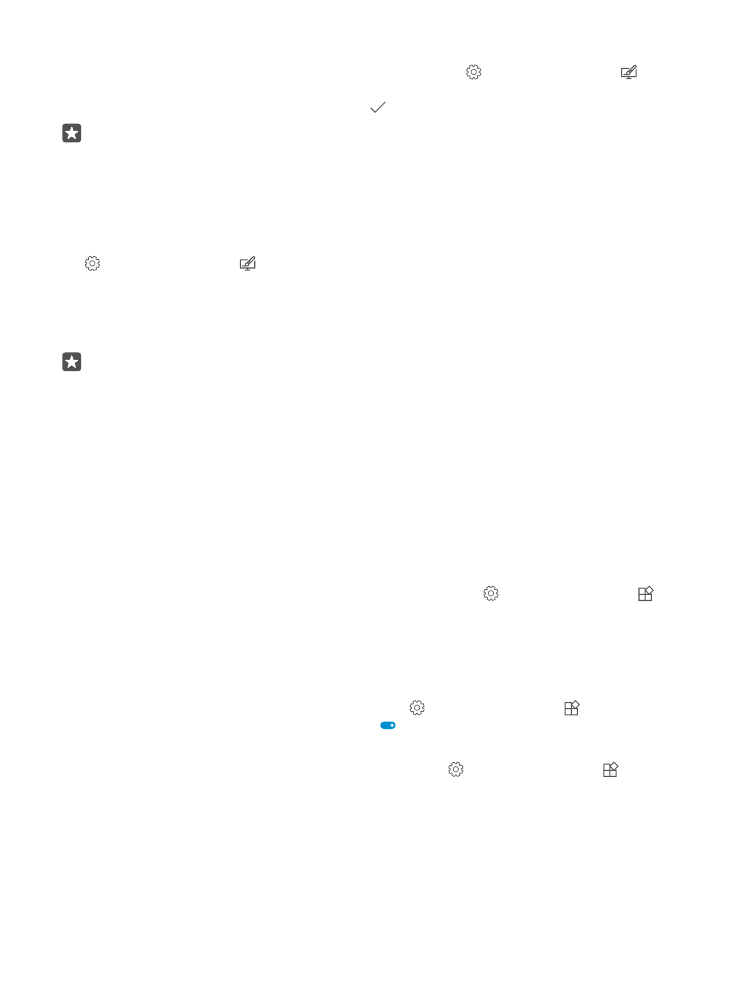
De instellingen van het glimpscherm wijzigen
Het glimpscherm is handig als u, zelfs als het scherm op stand-by staat, wilt zien hoe laat het
is of andere inhoud wilt zien.
Bepaalde instellingen van het glimpscherm worden niet door alle telefoons ondersteund.
1. Veeg vanaf de bovenkant van het scherm omlaag en tik op Alle instellingen >
Extra’s > Glimpscherm.
2. Stel Modus in op Altijd aan.
Een achtergrondfoto toevoegen aan het glimpscherm
Als u een achtergrondfoto hebt ingesteld voor het vergrendelingsscherm, kunt u deze foto
zo instellen dat deze ook als achtergrond van uw glimpscherm wordt weergegeven. Veeg
vanaf de bovenkant van het scherm omlaag, tik op Alle instellingen > Extra’s >
Glimpscherm en schakel Achtergrondfoto in .
Nachtmodus inschakelen
Veeg vanaf de bovenkant van het scherm omlaag, tik op Alle instellingen > Extra’s >
Glimpscherm en stel Nachtmodus in zoals u wilt. Selecteer eerst de kleur voor de tekst op
het glimpscherm of verberg het glimpscherm volledig voor een bepaalde tijd. Stel vervolgens
de tijd in waarop de nachtmodus moet worden ingeschakeld.
© 2016 Microsoft Mobile. Alle rechten voorbehouden.
40